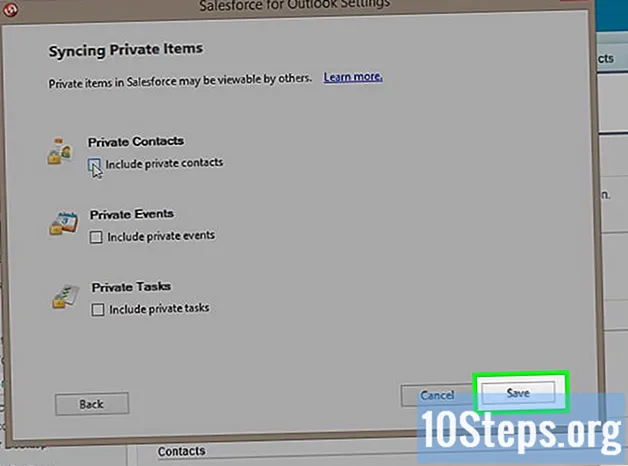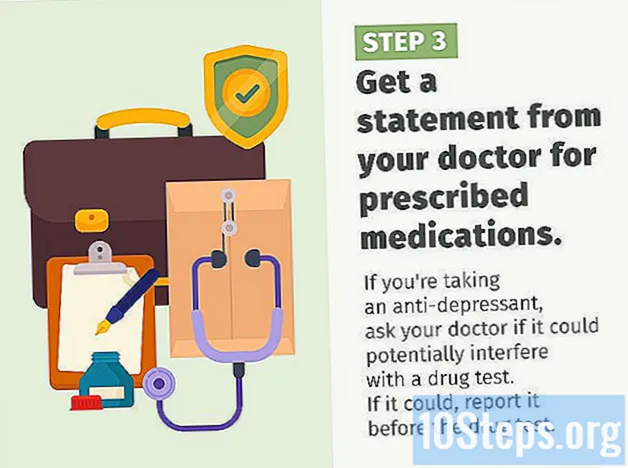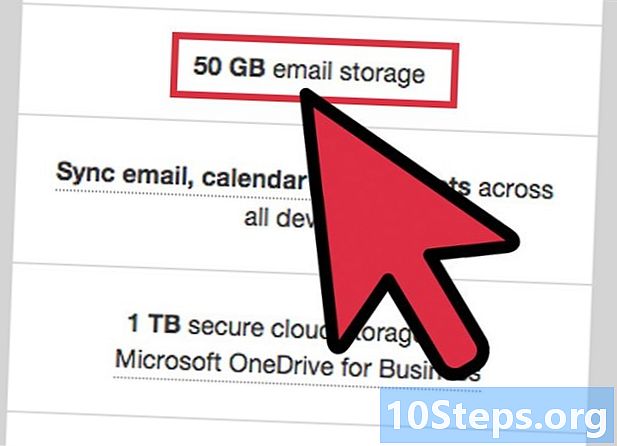
Innehåll
- stadier
- Del 1 Registrera ditt domännamn
- Del 2 Betalade bostadskonton
- Använda Outlook när din webbhotell inte har ett webbgränssnitt
- Del 3 Gratis kontokonton för värd
Att skapa en domänadress som innehåller ditt eget domännamn (eller URL) en.com är ett bra sätt att ge dina kunder ett intryck av professionalism och hållbarhet. Även om det är intressant att använda Gmail och Outlook, ger symbolen "@" för din adress följt av ditt domännamn dig en viss betydelse inom affärsområdet. Personer som ser att du äger ett konto med ditt privata domännamn tenderar att överväga ditt företag på allvar. Här är några tips för att hjälpa dig skapa en adress som innehåller ditt eget domännamn.
stadier
Del 1 Registrera ditt domännamn
- Sök aktivt efter tillämpliga domännamn. Detta är den del av din adress som följer symbolen "@" och kommer att vara representativ för dina aktiviteter.
- Tänk på orden som kan associeras eller delas av dina aktiviteter. Om ditt företag till exempel heter "Angels Hawaiian Shirts" väljer du ett domännamn som "angelhawaiianT.com" eller "hawaiianshirts.com".
- Var kreativ, men lägg också några gränser. Namnet på din domän måste vara attraktivt och tillräckligt kort för att lätt komma ihåg att du enkelt kommer ihåg och kontakta dig.
- I stället för ett långt domännamn som "angelsqualityhawaiiantshirts.com", till exempel, använd något lika exklusivt, men kortare, som "angelichawaiianT.com".
- Tänk på flera alternativ för ditt favoritdomännamn. Det händer ofta att företag som liknar dig och som säljer inte mindre liknande varor redan har valt det som kom till dig först. För att undvika detta, anpassa ditt domännamn med smarta ordspel. Detta kommer inte bara att göra det mer minnesvärt, utan kommer att öka dina chanser under registreringsprocessen.
- Till exempel, om ditt företag är "paradispajer" och du säljer bakverk, använd ett domännamn som "ungoûtdeparadis.com. "
-
Registrera och köpa ditt domännamn på en webbhotell. Detta kan kosta dig ingenting för ditt konto i sig själv om du använder en gratis tjänst, men registreringen av domännamnet kommer fortfarande att debiteras.- GoDaddy.com, Register.com och eNom.com är bland de ansedda webbhotelltjänsterna. De använder alla ICANN-databasen vars roll är att hålla reda på alla befintliga domännamn på webben. De måste alla kunna ge dig samma information, till exempel tillgänglighet och / eller varianter av samma namn under andra nationalitetsuppsägningar.
-
Överväga och jämföra fördelar och nackdelar med betalda värdtjänster och de som är gratis.- Betalda värdtjänster erbjuder ofta fler möjligheter att kontrollera ditt område. Till exempel kan du skapa flera adresser och läsa din korrespondens direkt på webbhotell. Du kommer också att kunna implementera automatisk svarautomater (automatiserade svar), alias och till och med adresslistor.
- En annan fördel med betald hosting är möjligheten att lägga till en webbplats vid ett senare tillfälle, även om du för tillfället bara använder den som en enkel brevlåda som bara innehåller informationen om dina kontakter.
- Gratis värd är inte bara roligare för plånboken, utan det tenderar också att vara enklare att använda än betalt hosting.
Del 2 Betalade bostadskonton
-
Leta efter olika alternativ för att tillhandahålla tjänster på webbhotell. Precis som att köpa telefon- eller kabel-tv-tjänster finns det mer specifika servicepaket som kan matcha dina preferenser och budget.- Till exempel erbjuder GoDaddy servicepaket anpassade specifikt till små företag och tillåter användning av 5 rie-konton. Denna lösning kommer att vara mer ekonomisk än avancerade servicepaket som "business plus", vilket ger dig fler möjligheter och mer lagringskapacitet och gör att du kan driva fler affärskonton.
-
Köp ett webbhotellkonto. Det är en betald tjänst som inkluderar användningen av inkomstkonton. Du kan göra det på samma sätt på webbplatserna GoDaddy, UserMail, Fus eller EasyDNS.- Förbered din information för fakturering. Du blir ombedd att fylla i flera former av information innan du kan logga in på ditt konto.
- Innan du köper kontot kan du fråga tjänsteleverantören om den information du tycker är viktig. Fråga hur många konton du kan skapa eller om teknisk support fungerar dygnet runt.Detta är särskilt viktiga punkter för att din verksamhet ska fungera smidigt.
-
Logga in på ditt konto på webbhotell. Klicka på kontrollpanelen. Det är här du kan skapa din rie-adress.- Kontrollpanelen kan ha många titlar, men leta efter något med ord som "Kontroll" eller "Konto." Det kan kallas "Kontohantering", "Kontrollpanelen" eller till och med "Kontoinställningar" etc. beroende på vilken leverantör du har valt. När du navigerar genom kontrollpanelen letar du efter ett alternativ som innehåller ordet "rie" eller "", som kan märkas på olika sätt som "rie-användare", "e-postkonton" och så vidare. Klicka på det här alternativet och följ anvisningarna som du får för att skapa din adress.
- Proceduren för att skapa en URL är tillräckligt nära den som låter dig skapa ett konto på offentliga webbplatser som Gmail eller Yahoo. Ange bara dina riktiga namn och förnamn och ditt lösenord när programmet ber dig.
-
Ange det utrymme du behöver för ditt konto. Offentliga webbplatser som Gmail eller Yahoo tilldelar automatiskt ett fördefinierat utrymme, men lagringskapaciteten för din privata domän beror på paketet med tjänster som har sålts till dig.
- # Om du köpte GoDaddy Business Core Hosting-paketet kommer din lagringskapacitet att begränsas till totalt 10 GB. Du måste tilldela dig själv det utrymme du vill ägna åt lagring av s.
-
Öppna din webbplats från värdplatsen. Om du har valt GoDaddy kommer du att kunna använda det integrerade gränssnittet på din leverantørs webbplats (WebMail) och vars användning ingår i den köpta tjänsten.
Använda Outlook när din webbhotell inte har ett webbgränssnitt
-
Öppna Outlook om din webbhotell inte har ett integrerat webbgränssnitt. Webbplatser som Fus och EasyDNS använder externa program som Outlook för att vara värd för rie-konton. -
Ange ditt användarnamn och lösenord du använde när du registrerade dig på webbhotell. Ditt användarnamn återspeglar det registrerade namnet på din domän även om du kommer åt det via Outlook. -
Ange protokollen för ingångs- och utgångsservrarna. Typen för den inkommande servern är "POP" eller "IMAP". Dessa är standardprotokoll som använder klienter för att få åtkomst till lagrade på fjärrdatorer- Om du inte har fått någon information om detta, fråga din webbhotell vilken protokoll (och I / O-portnummer) som gäller för ingångs- och utgångsservrarna.
- "POP" är förkortningen för "Post Office Protocol" på engelska och används för att ladda ner innehållet i din korrespondens till din dator. "IMAP" är förkortningen för "Internet Access Protocol" och fungerar genom att behålla innehållet i s på fjärrservern.
-
Skriv in adresserna på inkommande och utgående servrar i respektive fält. Adresserna kommer att vara olika beroende på om du använder POP- eller IMAP-protokollen.- Om du använder IMAP anger du "imap..net" i fältet för den inkommande e-postservern. Om du till exempel använder Fus anger du "imap.fus.net". Gör samma sak om du måste använda POP-protokollet genom att ersätta "pop" med "imap". Till exempel "pop.fus.net".
- Oavsett om din inkommande server använder POP- eller IMAP-protokollet kommer den utgående servern att använda SMTP-protokollet (som är förkortningen för "Simple Mail Transfer Protocol"). Så bara ange "smtp..net". Till exempel: "smtp.fus.net".
-
Välj Fler inställningar → Utgående server. Välj "Min utgående server (SMTP) kräver autentisering" och kryssa i rutan bredvid "Använd samma inställningar som för den inkommande servern". -
Klicka på fliken Avancerat. Ställ in krypteringsinställningen för inkommande och utgående servrar till "Ingen". -
Tilldela ingångs- / utgångsportnumren. Om du använder IMAP, ge numret 143 till porten på den inkommande servern och ställ in det till 110 om du arbetar med POP-protokollet. I båda fallen är portnumret tilldelat den utgående servern 2500. (Observera att det kan finnas andra kombinationer av I / O-portar). Markera även rutan som motsvarar "Lämna en kopia på servern". Klicka på "OK" när du har ställt in åtkomstportarna. -
Välj Nästa och sedan Klar för att spara de gjorda ändringarna. Du bör nu kunna komma åt dina via Outlook.
Del 3 Gratis kontokonton för värd
-
Gå till www.zoho.com/mail/ och klicka på "GET STARTED" -knappen. Zoho Mail är en webbhotell som erbjuder både betalda servicepaket och ett gratis servicepaket, men med vissa begränsningar.(Obs! Den här webbplatsen är på engelska, de beställningar som är specifika för den lämnas på det här språket och översätts sedan inom parentes).- Knappen "GET STARTED" är röd och rektangulär. Det placeras under rubriken på webbplatsen med namnet "Ta kontroll över din inkorg" längst upp och mitt på sidan.
-
Välj alternativet "Gratis & annonsfritt" längst till höger på sidan. Du kommer vidare att notera att lagringskapaciteten på 5 GB och för lagring av dokument, också 5 GB är betydligt lägre än de som erbjuds av betaltjänsterna, som är respektive 10, 15 och 25 GB. -
Kontrollera ditt domännamn i adressfältet. Ange det exakt som det visas på ditt köpkvitto.- Till exempel www.angelshawaiianshirts.com.
-
Logga in på mail.zoho.com-webbplatsen som en superadministratör. Gå till kontrollpanelen, välj "E-postkonton" och välj kontot "anvä[email protected]. " -
Ange den del som motsvarar användarnamnet i rutan med e. Ditt domännamn måste redan väljas om du bara har registrerat ett.- Om du har flera domäner väljer du från rullgardinsmenyn den du vill skapa ett konto för.
-
Ange ett lösenord för det här användarnamnet. På samma sätt som för andra konton är detta det första lösenordet som alltid kan ändras senare om du vill. -
Logga in på din domäns registreringswebbplats. Du måste nu redigera MX-poster för att få din täckning på Zoho. MX-posterna i din domän anger vilka servrar som ansvarar för den här uppgiften. Genom att rikta dem till Zoho kan du börja få din korrespondens på det nyskapade kontot. -
Starta DNS-kontrollpanelen för ditt konto. Alla domäner du har registrerat kommer att listas där.- Registreringsbyråernas olika webbplatser har ofta olika titlar för domänens kontrollpanel. Leta efter titlar som "DNS manager" eller "Domain Management Page". I princip letar du efter kontrollpanelen för alla inställningar för ditt domännamn.
-
Klicka på alternativet som kan indikera: MX-poster, servrar eller RI-inställningar. Återigen kan titeln på denna flik variera beroende på registreringsbyråns webbplats, men dess övergripande roll är att lösa kontoinställningarna och MX-poster. -
Leta efter ett alternativ för att lägga till en ny post och välj den. Det här är det första domänkontot som är kopplat till ditt domännamn. Du måste återgå till den här fliken för att lägga till andra senare. -
Ange mx.zohomail.com i adressfältet. Dina konton kommer nu att dirigeras till ditt Zoho-konto. -
Ange prioritetsnivåer endast om du har ett enda konto. Prioritetsnivåerna bestämmer vilka som får dina s. Den med högsta prioritet kommer att få din korrespondens.- Om du har flera konton väljer du vilka du vill ta emot. Registreringsbyrås webbplatser kommer att be dig att ange en numerisk parameter eller erbjuda prioriterade nivåer som "Hög", "Medium" eller "Låg". Välj den höga prioriteten för det konto som kommer att ha prioritet. Om du behöver uttrycka det som ett numeriskt värde tilldelar du det lägsta. De lägsta värdena representerar den högsta prioriterade rankningen.
- Numeriska parametrar använder vanligtvis 10 som det lägsta värdet. Så om du har ett annat konto som du inte vill ta emot ditt konto för, måste du tilldela det prioritetsrankningen 20.
-
Välj "Spara zonfil" eller "Spara" eller "Lägg till poster" för att spara de gjorda ändringarna. Ändringarna kanske inte beaktas omedelbart, men de har sparats och kommer faktiskt att implementeras.- Om du vill att ändringarna ska stöds snabbt, ge TTL-fältet så lågt som möjligt innan du sparar. Detta minskar den tid det tar att ta hänsyn till dina ändringar. Observera att TTL-inställningen kanske inte kan redigeras på alla inspelningsbyråsajter.